Töltse ki az éves nyilatkozatot 10 percig
Ideje benyújtani az évre vonatkozó adóbevallásokat. Az USN-n dolgozom (egyszerűsített adózási rendszer). Nincsenek bérelt dolgozók. És ma, tudom, hogy sok vállalkozó különböző szolgáltatásokat igényel és pénzt fizet. De töltse ki a nyilatkozatot - 10 perc. Az STS nyilatkozat évente egyszer készül, ami nagyon kényelmes. Sokkal nehezebb a jövedelem számlázása. Ma elmondom neked, hogy készítsen elő nyilatkozatot az USN adózási célokra. Ráadásul ma magam is foglalkoztam ezzel.

1. Az adófelügyelőséghez mentünk, és szabadon töltsük le a TAXPAYER programot a flash meghajtón. A program minden adóellenőrzésben van, ha a mi vidéki városunkban találtak. Nem kell minden évben járnia neki, mivel 2-3 évenként frissítik.
2. Nyissa meg a mappát, ahonnan le van dobva a dokumentumcsomag a flash meghajtóról, olvassa el a csatolt fájlokat, és csomagolja ki az archívumot.
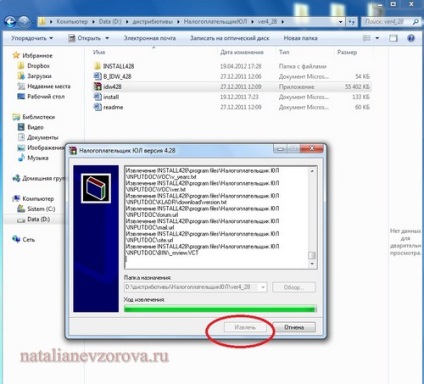
3. A program kéri, hogy minden víruskereső programot letiltson egy darabig. Fogadja meg és kapcsolja ki. Nyomja meg a NEXT gombot.

4. Fogadja el a licencszerződés feltételeit.
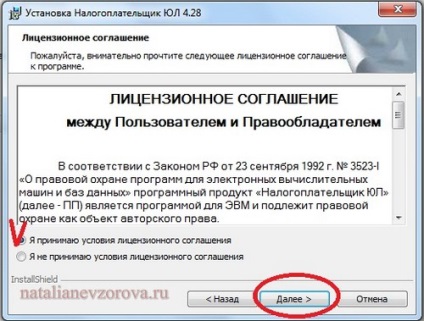
5. Telepítse a teljes csomagot.

6. Hozzon létre egy mappát, ahol telepítjük a programot. Kattintson a CHANGE gombra, és hozzon létre egy mappát.
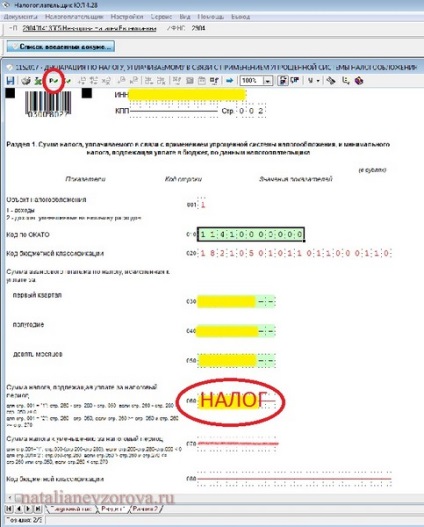
7. Például létrehoztam egy újabb mappát az adózónak a D lemezre


9. A program telepítése megkezdődik. És várunk.

10. A letöltés befejezése után a következő ablak jelenik meg:
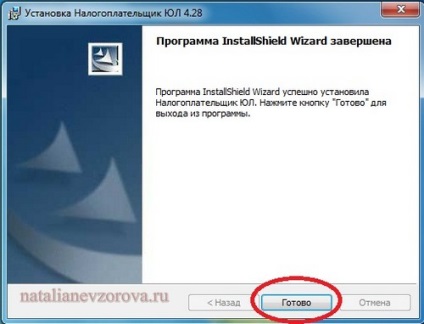
11. A DONE gomb megnyomásával megnyithatja a programot az asztalon található parancsikonra kattintva. Ez így néz ki:

12. Ha korábban telepítettük az Adófizető programot, és csak a verziót szeretnénk frissíteni, a program megnyitásakor a dokumentumokat újra indexeljük.
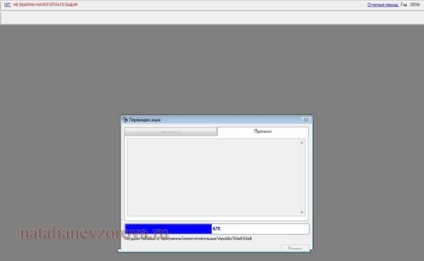
13. A program megnyitása után folytatjuk az adózó létrehozását. Menjen a SETTINGS-TAXPAYERS menübe.

14. Megjelenik a CURRENT TAX PAYER SELECT ablak. Mivel még nincs létrehozva, megnyomjuk az ADD gombot. piros körben kiemeli.
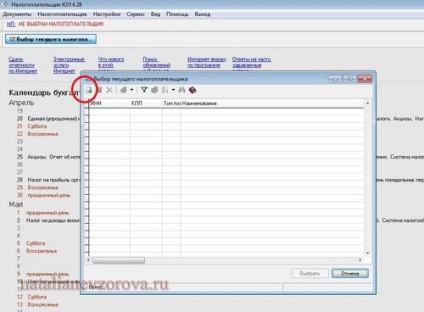
15. FIZIKAI SZEMÉLYT választunk.
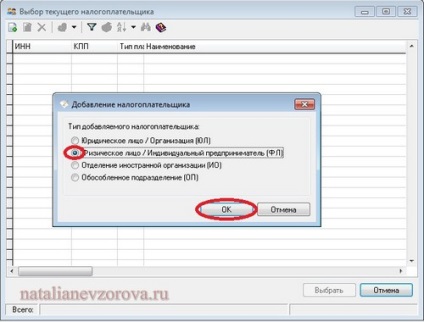
16. Van ez az ablak. Itt meg kell adnia az adózó adatait, vagyis az adatait.

17. Miután kitöltötte az adatokat az űrlapon. Az OK gomb megnyomásával menthetjük el. A DOKUMENTUM MASTER használatával menjen a DOKUMENTUMOK-ENTER menübe.


19. Most látjuk a nyilatkozat automatikusan kitöltött címlapját. A 2. és az 1. fejezetben többet érdekelünk, és a formanyomtatványon megyünk, és azonnal átváltunk a 2. szekcióra. A piros számok jelzik a lapok munkamegosztását. Bár ha más sorrendben indulsz, semmi szörnyűség nem fog megtörténni.
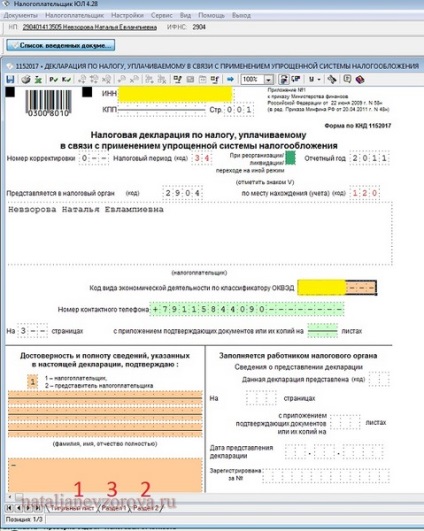
20. Most az a feladatunk, hogy az egész évre becsüljük a becsült jövedelmet. A 210-es sorba teszünk. A 200-as sorban a fizetett biztosítási járulékok éves összegét a nyugdíjalapnak, a szövetségi MHIF-nek és a Területi MHIF-nek fizetjük.

21. Most megyünk az 1. szakaszba, és töltsük ki az adatokat ott. Az 1 negyedévre fizetett adó emelésére (030 sor) írunk. majd a 2 (040 sor) és a 3 (050 sor) esetén. Az év során már kifizetett adókedvezményeket el kell számolnunk, a későbbi összegeket pedig az előző fizetéssel növeljük. És most a legfontosabb az, hogy megnyomjuk a P (számítás) gombot a tetején, és a program kiszámítja az előző évben fizetendő adó összegét. Ha az előleg összege meghaladja az adófizetés összegét, akkor a 070 oszlopban túlfizetés történik.
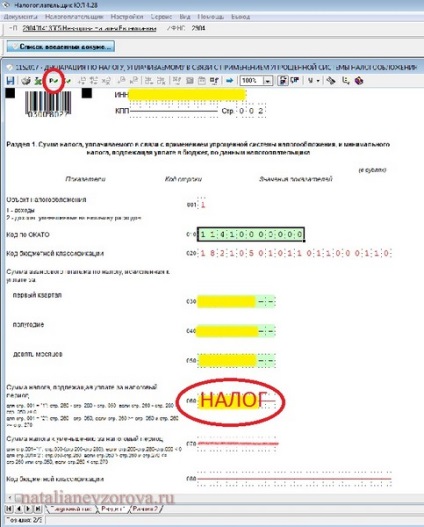
22. Az Ön nyilatkozata READY! Most két példányban kinyomtatható (egy az Ön számára, másik pedig az adóért). És le kell töltenie az USB flash meghajtóra is. Be kell zárnia a nyilatkozatokat és kattintson az UPLOAD gombra, miután korábban létrehozta az eltávolítási mappát, például az asztalon.
23. Mindent! Most készen áll a fájlok flash meghajtóra másolására (három adófizető vagyok, három nyilatkozat és három fájl) és egy boldog utazás az adóval!
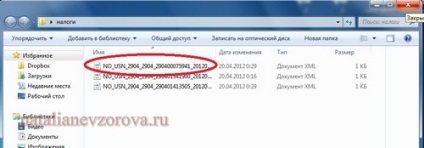
24. A jelentést egyszerűsítették. Az egész töltési folyamat 5-10 percet vesz igénybe. Senkinek sem kell fizetnie. Személy szerint három rubrikát mentettem meg. Az adójához tartozik, az adóellenőr a flash meghajtóból átmásolja a nyilatkozatadatokat magának a programban. Ön kap egy második nyomtatott példányt, amelyet aláírással és adóbélyeggel hitelesítettek. És most menj fizetni a fennmaradó adót, ha van ilyen. Számomra ebben az évben megalakult a 2800-as túlfizetés, és most megyek tanulni, és mit tegyek tovább. Később elmondom.
FIZETÉSI ADÓK - HALAKMENTES!
Az adókról részletesebb információ az adóellenőrzés hivatalos honlapján található